بسیاری از کاربرانی که به تازگی به سیستم عامل لینوکس روی آورده اند با مشکلاتی روبرو هستند که مربوط به یافتن نرم افزار مناسب است. دسته این برنامه ها شامل ویرایشگرهای ویدئو است. برای توزیع این سیستم عامل ، راه حل های حرفه ای مشابه آن را پیدا نخواهید کرد سونی وگاس پرو یا Adobe Premiere Proبا این حال ، برخی از شرکت ها هنوز در تلاشند تا ابزارهای پیشرفته تری را برای ویرایش فیلم ها ایجاد کنند. این در مورد این نرم افزار است که بیشتر در مورد آن بحث خواهد شد.
آویدمکس
اولین بار در لیست ما Avidemux است. این نرم افزار برای انجام ساده ترین وظایف ویدئویی طراحی شده است و به صورت رایگان در هر دو سیستم عامل لینوکس و ویندوز در دسترس است. Avidemux در رتبه اول قرار دارد ، زیرا در مخازن کاربر رتبه اول را دارد ، به این معنی که از نظر تعداد بارگیری ، ویرایشگر فیلم محبوب است. رابط کاربری آن فقط در قالب یک آهنگ اجرا می شود ، بنابراین برای تحمیل هرگونه اثر ، متن یا موسیقی بر روی تصویر کار نخواهد کرد. با این حال ، هیچ چیز مانع از بریدن قطعات و توزیع آنها در مکان های خاص ، یا چسباندن چندین فیلم به یکی نمی شود. اگر این راه حل را به صورت سطحی مطالعه کنید ، عملا هیچ عملکرد جالبی پیدا نمی شود ، اما در اینجا باید کمی عمیق تر به نظر برسید.
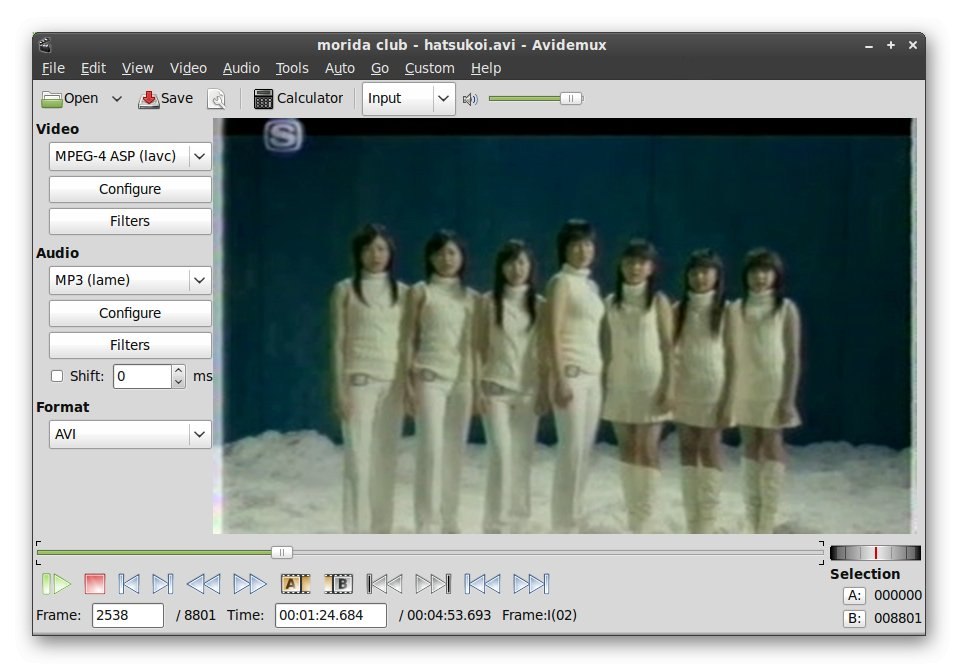
هر پارامتر ، به عنوان مثال ، تنظیمات آهنگ صوتی یکسان ، باید با باز کردن یک پنجره جداگانه و منوهای زمینه با جزئیات بیشتری مطالعه شود. در Avidemux ، می توانید یک کدگذاری جدید برای صدا ایجاد کنید ، یک آهنگ صوتی دوم در مکان مورد نظر اضافه کنید ، صدا را نسبت به فیلم برای عادی سازی تغییر دهید ، و برای پیشرفت های مختلف از پلاگین های سفارشی استفاده کنید. با استفاده از ویدئو ، اوضاع تقریباً یکسان است. می توانید قاب های سیاه را برای حذف بیشتر آنها پیدا کنید ، فریم های کلید را دوباره پیکربندی کنید ، با استفاده از اجزای داخلی یا داخلی تصویر را پردازش کرده و کدگذاری را تغییر دهید. پس از اتمام نصب ، شما قالب مناسب برای صرفه جویی را انتخاب می کنید ، یعنی Avidemux همچنین به عنوان مبدل عمل می کند. همانطور که قبلاً گفته شد ، این ابزار به صورت رایگان برای بارگیری در دسترس است و همچنین دارای یک زبان رابط روسی است که برای بسیاری از کاربران یک امتیاز مثبت خواهد بود.
Avidemux را از وب سایت رسمی بارگیری کنید
OpenShot
OpenShot یک راه حل بسیار حرفه ای است که فقط توسط یک نفر ایجاد شده است. تأکید در این نرم افزار بر سهولت استفاده همزمان و تطبیق پذیری آن بود که در نهایت باعث محبوبیت شد. اکنون در بسیاری از توزیع ها ، OpenShot ویرایشگر پیش فرض ویدئو است که قبلاً از اقتدار این محصول صحبت کرده است. اگر به تصویر زیر توجه کنید ، می بینید که رابط برنامه بسیار شبیه به ظاهر استاندارد ویرایشگرهای معمولی است. همه ابزارها در زبانه های مختلف توزیع می شوند ، بنابراین هرگز چیزی اضافی در مقابل چشمان شما وجود ندارد و انتقال به عملکردهای لازم فقط با یک کلیک انجام می شود. OpenShot از هر تعداد آهنگ پشتیبانی می کند ، بنابراین می توانید جلوه ها ، فیلترها ، متن و موسیقی را به دلخواه خود اضافه کنید.
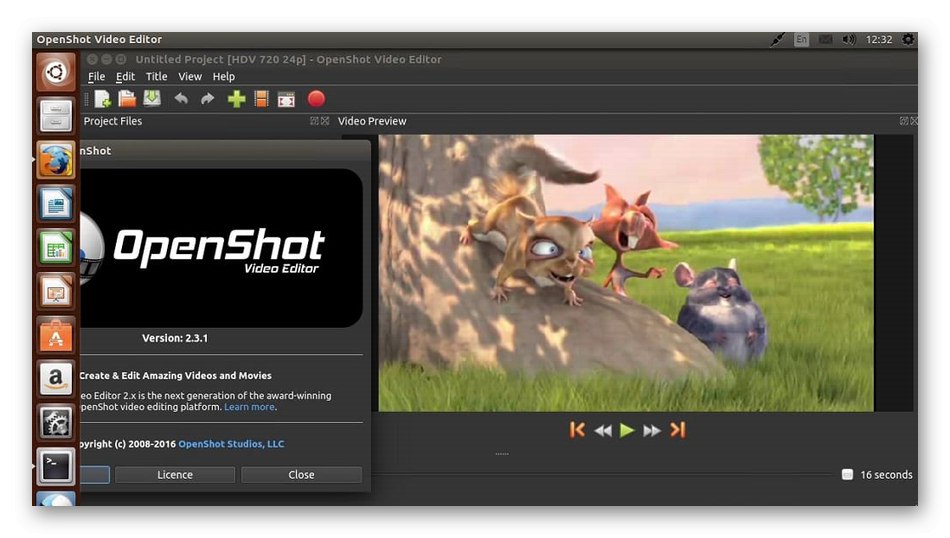
OpenShot تمام آن گزینه های استاندارد و پیشرفته را دارد که می خواهید به طور پیش فرض در هر ویرایشگر فیلم مشاهده کنید. علاوه بر این ، ما ادغام موفقیت آمیز با محیط های گرافیکی توزیع های مختلف را یادداشت می کنیم. این اجازه می دهد تا با کشیدن و رها کردن پرونده ها ، صرفه جویی در مقدار قابل توجهی از زمان ، محتوا اضافه شود. همچنین یک عملکرد برای افزودن عناصر سه بعدی با تنظیمات مختلف وجود دارد که پروژه شما را متحول می کند. همه فرمت های فایل شناخته شده پشتیبانی می شوند ، بنابراین باز کردن آن مشکلی نخواهد داشت. تنها عیب کمبود زبان روسی است ، اما اکنون در یک مجمع کاملاً جدید پیشرفت فعال شده است ، بنابراین هنوز امید به ظاهر سازی محلی وجود دارد.
OpenShot را از سایت رسمی بارگیری کنید
اگر لینک بالا برای بارگیری برنامه مناسب شما نیست ، توصیه می کنیم از مخازن رسمی استفاده کنید. برای این کار باید دستورات مناسب را در کنسول اجرا کنید. فقط کافی است خطوط زیر را کپی کرده و یکی یکی در ترمینال بچسبانید.
sudo add-apt-repository ppa: openshot.developers / ppa
به روز رسانی sudo apt-get
sudo apt-get نصب openshot-qt
Flowblade ویرایشگر فیلم
نماینده بعدی ، که امروز می خواهیم درباره آن صحبت کنیم ، Flowblade Movie Editor نام دارد و از نظر عملکردی عملاً از راه حل های حرفه ای سیستم عامل ویندوز کم نیست. در این نرم افزار به شما این امکان را می دهد که با یک ویرایشگر چند آهنگی کار کنید ، موسیقی ، فیلم و عکس از تمام قالب های پشتیبانی شده اضافه کنید ، همچنین کتیبه هایی ایجاد کنید ، فونت و انتقال را متناسب با نیازهای خود تنظیم کنید. نوار ابزارها به زبانه های آشنا تقسیم می شوند ، بنابراین در استفاده از آنها مشکلی ندارید. فقط کافی است که به یکی از بخشها بروید تا تعامل کامل با عناصر موجود در آنجا آغاز شود.
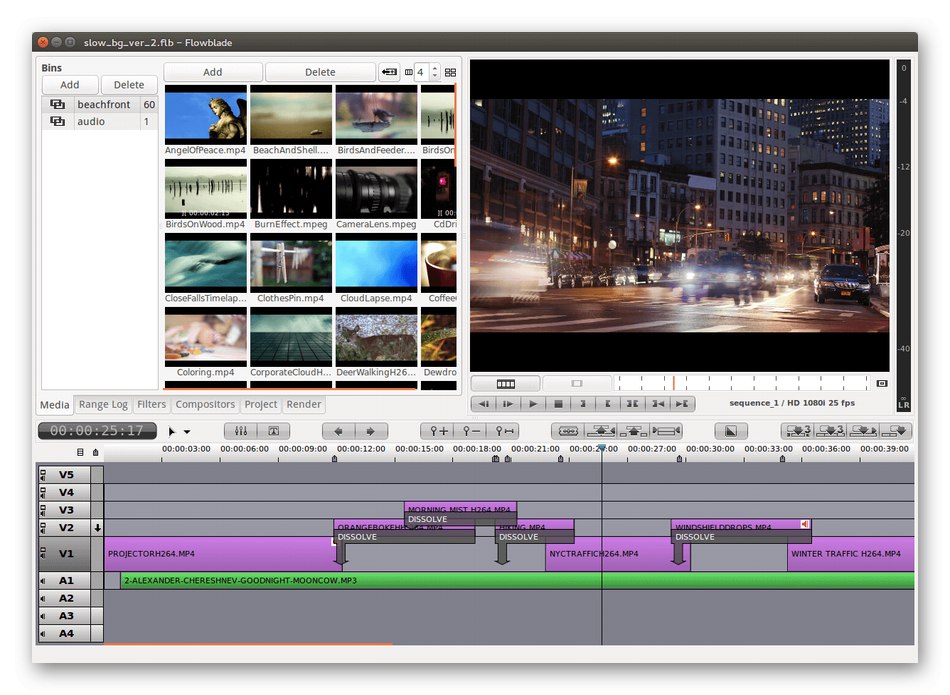
حالا بیایید نگاهی دقیق به همان ابزار بیندازیم. بلافاصله ، ما کتابخانه داخلی بزرگ را با جلوه ها ، انتقال ها و فیلترها یادداشت می کنیم. همچنین گزینه های ویژه پردازش صدا وجود دارد که به شما امکان می دهد سطح درک موسیقی را کاملاً تغییر دهید. با این حال ، اگر نیازی به تنظیم دقیق بود ، می توانید به اکولایزر گسترده متوسل شوید. پنجره پیش نمایش کاملا درست کار می کند و دارای تمام دکمه های کنترل مورد نیاز است ، بنابراین در ارزیابی مواد موجود قطعاً مشکلی پیش نخواهد آمد. از میان این منفی ها ، وجود تصاویر کوچک با قطعه های ویدئویی در مسیر کاملاً برجسته است. تنها کاری که باید انجام دهید این است که ضبط را فقط با نام آن هدایت کنید یا لغزنده را حرکت دهید تا کادر را در حالت پیش نمایش مشاهده کنید. چندین فیلم مقدماتی در وب سایت رسمی توسعه دهندگان Flowblade Movie Editor وجود دارد. هنگام کاوش در این راه حل ، آنها به عنوان مواد آموزشی مفید هستند.
Flowblade Movie Editor را از وب سایت رسمی بارگیری کنید
زندگی
LiVES یکی از غیرمعمول ترین برنامه های مواد امروزی است ، زیرا خالق آن گابریل فینچ است. وی در محافل باریک به عنوان نوعی هنرمند ویدیو شناخته می شود. برای مدت طولانی او علاقه مند به ایجاد برنامه شخصی خود برای لینوکس شد ، که به او امکان می دهد تمام خواسته های خود را محقق کند. اندکی پس از بحث و توسعه ، جهان اولین نسخه LiVES را مشاهده کرد. هم اکنون نیز به روزرسانی هایی برای این نرم افزار در حال انجام است و درک مبتنی بر اجرای خاص برخی از ابزارها برای مبتدیان به طور فزاینده ای دشوار می شود. ویژگی اصلی نرم افزار تقسیم آن به دو حالت عملکرد است. اولین مورد Clip Edit نام دارد: در اینجا شما بخشهای یک ویدیو را تغییر می دهید ، با استفاده از جلوه های مختلف ، برش و انتقال محتوا. حالت دوم Multitrack نام دارد و یک ویرایشگر استاندارد است که از چندین آهنگ پشتیبانی می کند.
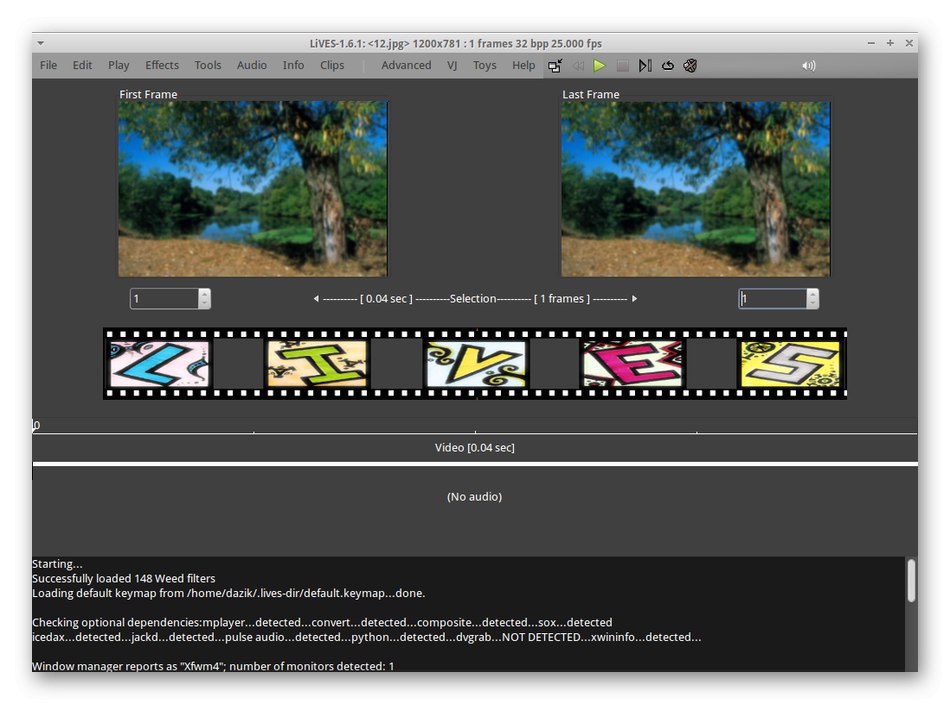
اکنون ما در مورد ابزارهای استاندارد LiVES بیشتر صحبت نخواهیم کرد ، زیرا همه آنها با آنچه قبلاً ذکر شد مطابقت دارند. بهتر است روی فرصتهای منحصر به فرد تمرکز کنید. اولین مورد انتخاب منبع برای ضبط فیلم است. با انتقال فایل به برنامه یا وب کم ، DVD یا YouTube ، از حافظه محلی استفاده کنید. بیشتر ویرایشگران ویدیو به کاربر اجازه انتخاب منبع نمی دهند. اگر چندین نسخه از برنامه در همان شبکه محلی یا رایانه هایی قرار دارد که از طریق سرورهای ویژه متصل می شوند ، از آنجا به ضبط ویدئو دسترسی پیدا می کنید. پس از پذیرش موفقیت آمیز پرونده ، پردازش و پخش آن بیشتر می شود ، که به شما امکان می دهد با یک رایانه با پروژه ها ارتباط برقرار کرده و در دستگاهی کاملاً متفاوت بازی کنید. با این حال ، اجرای کامل چنین ایده ای تنها با یک سرور قدرتمند امکان پذیر است.
LiVES را از وب سایت رسمی بارگیری کنید
اگر پس از نصب برنامه بررسی شده مشاهده کردید که برخی از توابع از دست رفته اند ، باید فقط با استفاده از یک دستور از مخزن رسمی اضافه شوند. برای انجام این کار ، اجرا کنید "پایانه" و وارد شوید sudo add-apt-repository ppa: noobslab / برنامه ها.
کدنلیو
اگر دسکتاپ KDE دارید ، قطعاً باید راه حلی به نام Kdenlive را بررسی کنید. این دقیقاً بر روی تعامل با این پوسته متمرکز است ، از تعداد زیادی از توابع مفید پشتیبانی می کند ، به عنوان مثال ، با انتقال سریع کلیپ ها را اضافه می کند. با این حال ، این ویرایشگر فیلم برای پوست های دیگر نیز مناسب است ، بنابراین به شما توصیه می کنیم با جزئیات بیشتری با آن آشنا شوید. اگر به تصویر زیر نگاه کنید ، می بینید که رابط Kdenlive طبق همان اصل دیگر آنالوگ ها اجرا می شود. در زیر یک ویرایشگر چند آهنگی وجود دارد که در آن می توانید آهنگ هایی با محتوای مختلف را هنگام مشاهده تصاویر کوچک آنها قرار دهید. جعبه ابزار در زبانه های جداگانه و منوهای بازشو در نوار بالا سازمان یافته است. با فشار دادن کلیدهای داغ به اکثر آنها فراخوانی می شود ، بنابراین کار در Kdenlive راحت خواهد بود.
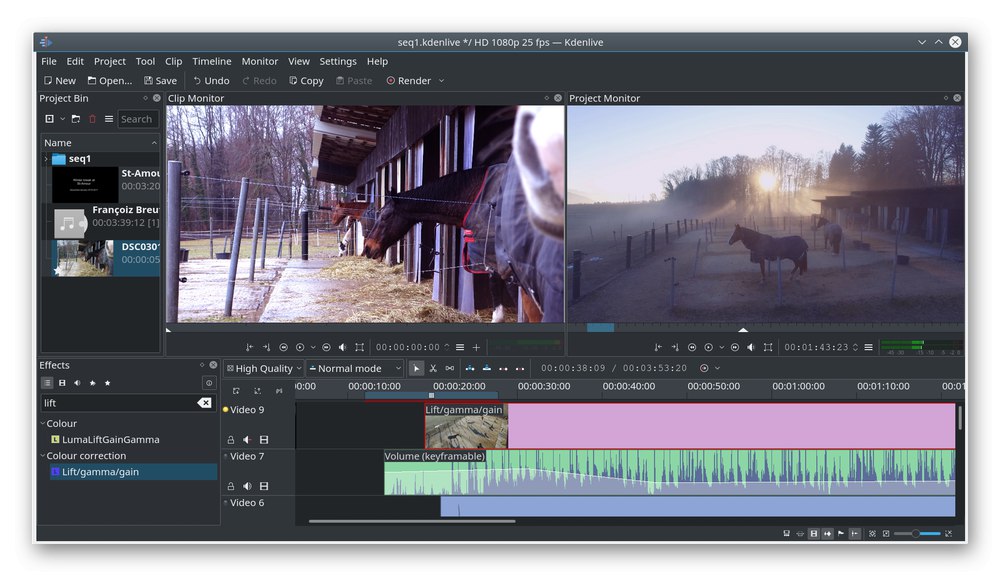
به لطف مبدل داخلی Kdenlive ، همزمان با انتخاب رمزگذارهای بهینه ، می توانید به راحتی فیلم ها را در زمان ذخیره صرفه جویی کنید. اگر چندین کاربر به طور هم زمان با این برنامه کار کنند یا وظایف انجام شده کاملاً متفاوت باشد ، ایجاد پروفایل های مختلف با تنظیم تنظیمات بهینه برای هر یک از آنها منطقی است. پس از راه اندازی Kdenlive ، منویی برای سوئیچینگ باز می شود و بلافاصله همه تغییرات اعمال می شوند. عملکرد این نرم افزار نیز در سطح بالایی قرار دارد ، زیرا حتی در رایانه های ضعیف نیز پردازش ویدئو زمان زیادی نمی برد ، مگر اینکه البته تعداد زیادی جلوه اضافه کرده و کیفیت را روی 4K تنظیم کنید. برای ارائه سریع چنین پروژه هایی ، شما باید از یک رایانه برتر پیشرفته استفاده کنید. در سایت رسمی Kdenlive تمام پیوندها و دستورات لازم برای نصب این برنامه را پیدا خواهید کرد.
Kdenlive را از وب سایت رسمی بارگیری کنید
علاوه بر این ، ما توجه داریم که Kdenlive در مرکز برنامه نیز موجود است و به شما این امکان را می دهد تا سریع نرم افزار را در رایانه خود دریافت کنید. همچنین می توانید با بارگیری بایگانی از مخزن رسمی ، از دستورات استفاده کنید. ما آنها را بیشتر مرتب کرده ایم و شما فقط باید هر خط را کپی کرده و یکی یکی در کنسول بچسبانید.
sudo add-apt-repository ppa: sunab / kdenlive-release
به روز رسانی sudo apt-get
sudo apt-get نصب kdenlive
کارگاههای سبک
علاقه مندان و کاربران قدرت به طور یکسان که ویدیو را در ویندوز ویرایش می کنند ، مطمئناً نام Lightworks را شنیده اند. توسعه دهندگان آن نسخه ای را برای توزیع های مختلف لینوکس منتشر می کنند ، بدون اینکه عملکرد کلی آن را کاهش دهند. Lightworks به عنوان یک راه حل حرفه ای قرار گرفته و به طور فعال در بسیاری از استودیوها استفاده می شود. در اینجا تمام توابع استاندارد را پیدا خواهید کرد که قبلاً در مورد آنها صحبت کردیم ، اما اجرای آنها کمی متفاوت است. به عنوان مثال ، پالت های رنگ بیشتری برای سفارشی سازی جلوه ها ، قلم ها و گزینه های بصری اضافی اضافه شده است. ویرایش در زمان واقعی با پردازش سریع فریم و امکان قرار دادن چندین پیش نمایش در کنار هم ، حتی ساده تر می شود. همانطور که برای بقیه تنظیمات رابط ، Lightworks در این زمینه به شما امکان می دهد یک پیکربندی منحصر به فرد ایجاد کنید ، زیرا تمام بلوک های موجود می توانند به همان اندازه که کاربر می خواهد جابجا و تغییر اندازه دهند. آهنگ های جدول زمانی هیچ محدودیتی ندارند ، به شما این امکان را می دهد که بیش از دوازده فیلم ، صدا ، جلوه ها و تصاویر را به یک پروژه اضافه کنید ، آنها را در خطوط مختلف قرار دهید و تنظیمات شخصی را برای همه تنظیم کنید. آخرین چیزی که می خواهیم در مورد رابط مورد توجه قرار دهیم دکمه های تصویری ، دایرکتوری ها و دکمه های رادیویی است. همه اینها در هر دسته از ابزارهای پردازش به قابل درک ترین و کاربرپسندترین سبک ساخته شده است ، بنابراین حتی یک مبتدی نیز به سرعت اصل مدیریت همه اجزا را درک خواهد کرد.
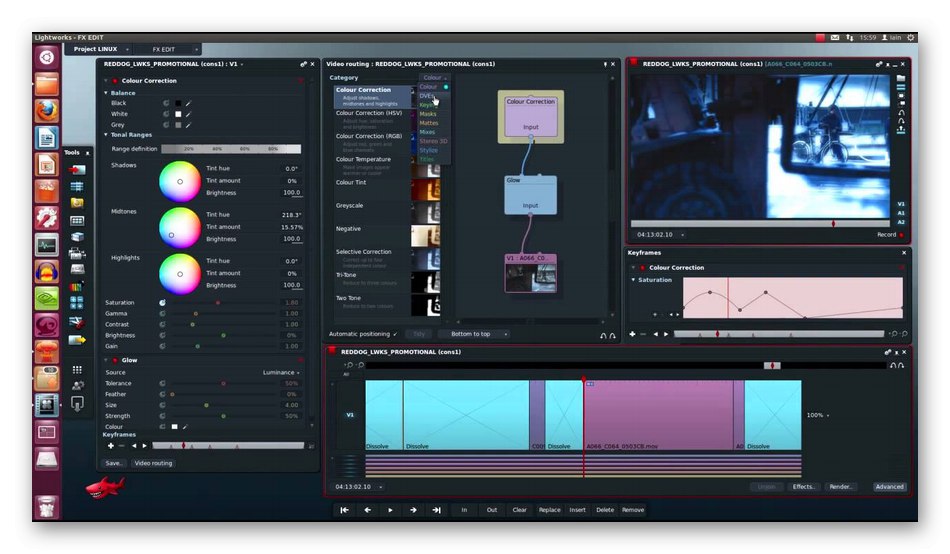
حال بیایید در مورد عملکرد راه حل مورد بحث صحبت کنیم. ما حتی گزینه های استاندارد را نیز در نظر نخواهیم گرفت ، زیرا برای هر کاربر باید روشن باشد که ابزارهای اساسی قطعاً در نرم افزارهای حرفه ای وجود دارد. ابتدا اجازه دهید جدول زمانی را مرور کنیم. همانطور که گفتیم ، تعداد نامحدود آهنگ در اینجا وجود دارد. برای هرکدام از آنها رنگی انتخاب کنید ، پیش نمایش را امضا یا سفارشی کنید تا مبادا گیج کننده مقدار زیادی از مواد شوید. با اضافه شدن فیلترها یا تنظیمات خاص به آهنگ های خاص ، مشکلی پیش نخواهد آمد ، زیرا برای این منظور ، منوهای بازشو ویژه در سمت چپ هر آهنگ نمایش داده می شود. قبل از شروع ویرایش چندین خط را انتخاب کنید ، و همه تغییرات به طور همزمان در همه این پرونده های رسانه اعمال می شود. با تنظیم اندازه ، زاویه چرخش ، شفافیت و موقعیت ، عناصر اضافه شده روی ویدیو ، مانند متن ، جلوه ها یا تصاویر را می توان مستقیماً در پنجره پیش نمایش تغییر داد. صفحه وب Lightworks پر از آموزشهای مفیدی است که توسعه دهندگان نحوه کار ابزارهای غیرمعمول و پیچیده را توضیح می دهند. همچنین پیوندهایی برای بارگیری بسته های DEB یا RPM برای نصب در Linux وجود دارد.
Lightworks را از سایت رسمی بارگیری کنید
پویتوی
ویرایشگر ویدیوی رایگان بعدی Pitivi نام دارد و بر روی علاقه مندان تمرکز دارد ، زیرا ابزارهای مفید بسیاری وجود دارد ، اما برای تأمین نیاز افراد حرفه ای کافی نیست. اگر به تصویر برنامه زیر توجه کنید ، متوجه خواهید شد که رابط کاربری به چندین بلوک تقسیم شده است. اولین بار در سمت چپ حاوی لیستی از تمام پرونده های رسانه ای اضافه شده است و همچنین یک تب دوم نیز وجود دارد کتابخانه اثر... به داخل آن بروید تا لیستی از تمام جلوه ها و فیلترهای موجود را مشاهده کنید و سپس ، در صورت لزوم ، آنها را روی قطعه انتخاب شده اعمال کنید. این اجرای کتابخانه از همه عناصر راحت است زیرا شما می توانید بلافاصله یک پوشه با پرونده اضافه کنید و سپس تصمیم بگیرید که کدام عناصر را به آهنگ ها اضافه کنید و به چه ترتیب دنبال کنید. در مرکز منوی کوچکی قرار دارد که می توانید اشیا selected انتخاب شده مانند متن یا افکت را تنظیم کنید. این به شما کمک می کند تا نیازی به باز کردن مداوم پنجره های اضافی که کل فضای کار را همپوشانی می کند ، جلوگیری شود. در سمت راست استاندارد یک پنجره پیش نمایش با کنترل های معمول قرار دارد. هرگونه انتقال و جزئیات اضافه شده در بالای فیلم اصلی ، بلافاصله در اینجا نشان داده می شوند. کل خط پایین برای ویرایشگر چند آهنگ اختصاص یافته است. همانطور که مشاهده می کنید ، هیچ چیز غیر عادی در آن وجود ندارد و فیلم با یک پیش نمایش نشان داده می شود ، که در فراوانی مواد گیج نخواهد شد.
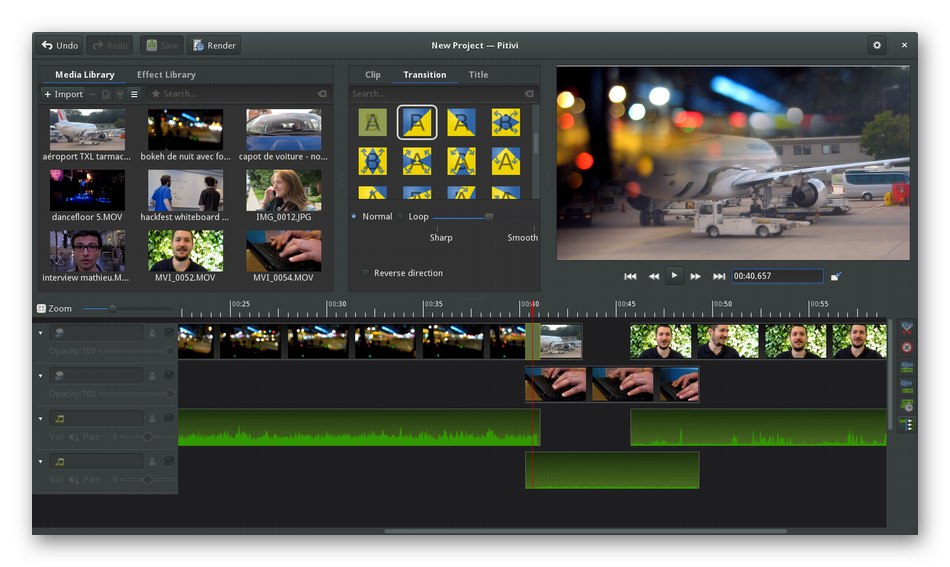
بیایید موضوع عملکرد عمومی را لمس کنیم ، زیرا تأکید فوق به طور خاص بر اجرای رابط کاربری انجام شده است. هر اثر ، متن یا عنصر اضافی در Pitivi را می توان با توجه به خواسته کاربر سفارشی کرد. همانطور که قبلاً اشاره شد ، قسمت خاصی برای این امر در وسط صفحه وجود دارد. بسته به ابزار انتخاب شده ، پارامترهای شفافیت ، سرعت پخش ، انیمیشن ، اصلاح رنگ و موارد دیگر را تنظیم می کند. هنگام ایجاد یک پروژه ، پیکربندی عمومی آن را در منوی ویژه ای که باز می شود تعیین می کنید. در آنجا می توانید نسبت ابعاد ، وضوح فیلم و تعداد فریم ها را انتخاب کنید. اگر در آینده قصد تولید مواد روی دستگاه خاصی را دارید ، کافی است یک الگوی از قبل آماده شده را با تنظیمات بهینه برای یک تجهیزات خاص انتخاب کنید. همچنین به یک ویژگی جالب توجه داشته باشید که آن قطع خودکار آهنگ صوتی هنگام افزودن فیلم است. با این کار می توانید به راحتی صدا را جداگانه کنترل کنید ، آن را جابجا کنید ، کپی کنید یا سایر کارهای ویرایش را انجام دهید. برای نصب Pitivi ، از دستورالعمل های وب سایت رسمی استفاده کنید و در اوبونتو وارد کردن دستور کافی است sudo apt-get نصب pitivi و بارگیری بایگانی ها را تأیید کنید.
Pitivi را از وب سایت رسمی بارگیری کنید
شاتک
Shotcut گزینه کمی شناخته شده اما بسیار پیشرفته ای برای ویرایش فیلم ها در لینوکس است. این کاملا شامل تمام توابع مورد نیاز کاربران حرفه ای است. با این حال ، رابط کاربری به روشی ساده و آشنا طراحی شده است ، بنابراین حتی یک مبتدی نیز به سرعت تمام تنظیمات اساسی را می فهمد و موقعیت ابزار روی پانل ها را به خاطر می آورد. ویژگی اصلی ظاهر تغییر پذیری با استفاده از پوسته های آماده است. برای مشاهده همه گزینه های موجود و انتخاب گزینه مناسب فقط باید به تنظیمات بروید. علاوه بر این ، گزینه هایی برای سایر تنظیمات رابط وجود دارد. با کمک آنها می توانید نمایش عناصر را روشن یا خاموش کنید ، منوهای موجود را اضافه کنید ، آنها را منتقل کنید یا آنها را تغییر شکل دهید. با این حال ، برخی از لنگرها هنوز هم وجود دارد ، بنابراین برای قرار دادن یک پانل خاص در هر مکان کار نمی کند. اجرای جدول زمانی و دکمه های بصری آن دقیقاً همانند سایر راه حل های پیشرفته است ، همانطور که در تصویر زیر مشاهده می کنید.
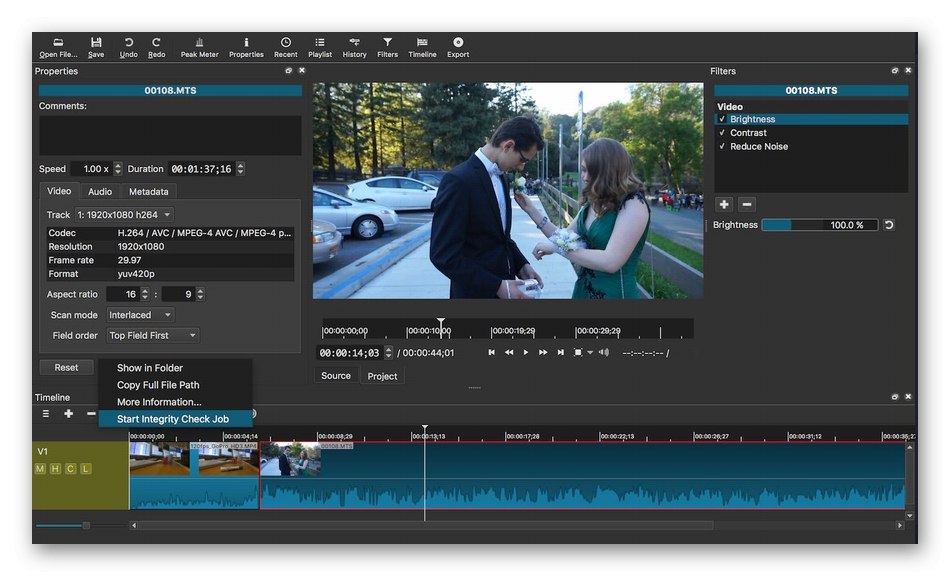
Shotcut شامل ایستگاه از پیش تنظیم شده ای است که به شما امکان می دهد فقط با چند کلیک یک پروژه پردازشی آماده برای مواد بارگذاری شده ایجاد کنید. چنین تنظیماتی هنگام پردازش به سبک خاص یا نیاز به ذخیره فیلم در دستگاه های خاص ، به عنوان مثال ، رایانه لوحی یا تلفن های هوشمند با تنظیمات نامحسوس صفحه ، مناسب هستند. در صورت نیاز به ضبط ویدئو از صفحه ، وب کم یا دستگاهی که از طریق HDMI متصل شده است ، این روش در این نرم افزار نیز امکان پذیر است و دارای تنظیمات انعطاف پذیر است. با این حال ، موارد منفی Shotcut وجود دارد. اولین آنها در نبود زبان رابط روسی است ، بنابراین شما باید معنی هر دکمه را درک کنید ، و آن را از انگلیسی ترجمه کنید. مورد دوم این است که هیچ پرونده ای در مخازن توزیع رسمی وجود ندارد و برنامه فقط به عنوان بایگانی از وب سایت رسمی قابل بارگیری است. توجه داشته باشید که پس از باز کردن بسته نرم افزار برای اجرا ، این بایگانی به نصب نیاز ندارد.
Shotcut را از وب سایت رسمی بارگیری کنید
سینلرا
سینلرا آخرین نماینده مقاله امروز ما است. ما آن را در این مکان قرار دادیم ، زیرا از نظر عملکرد و اجرای رابط گرافیکی ، نسبت به نسخه های قبلی به طور قابل توجهی پایین تر است ، اگرچه به صورت رایگان نیز توزیع می شود. اکنون ظاهر Cinelerra منسوخ و نامفهوم به نظر می رسد ، زیرا همه دکمه های اصلی وظیفه فراخوانی در یک صفحه بالای ویرایشگر آهنگ جمع می شوند. با این وجود ، چندین صفحه اضافی نیز وجود دارد که لیستی از فایلهای اضافه شده و کتابخانه ای از جلوه های داخلی را نمایش می دهد. این پنل ها از هر نظر می توانند تغییر اندازه داده یا منتقل شوند ، این امر به مدیریت نرم افزار کمک می کند. تراک صوتی در ویدیو به صورت جداگانه نمایش داده می شود ، اما به یک تراک جداگانه منتقل نمی شود ، که گاهی اوقات هنگام کار با این م componentلفه مواد کمی دردسر ایجاد می کند.
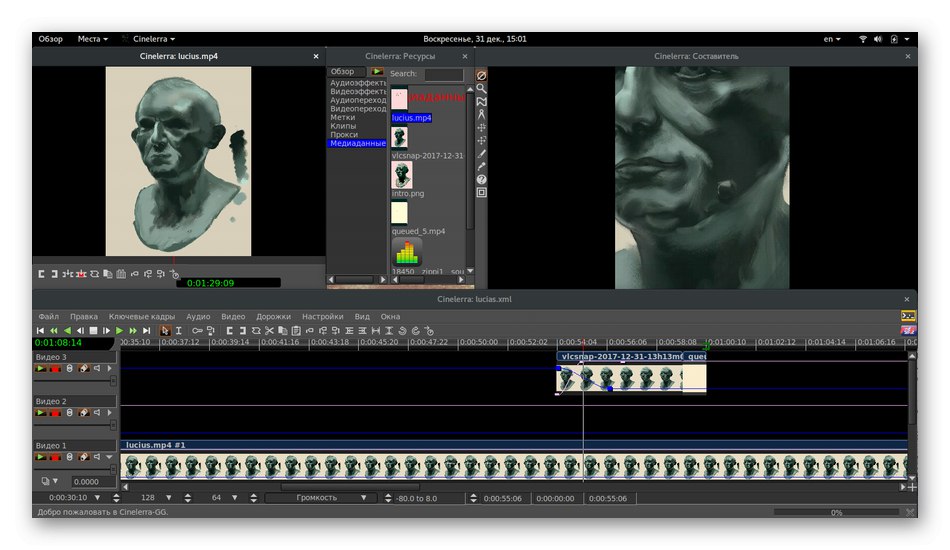
توجه داشته باشید که Cinelerra افکت های نامحدود و لایه های موسیقی را ارائه می دهد. در این حالت ، ویرایش هر لایه می تواند به صورت شخصی و ترتیب کلی آنها انجام شود. این گزینه ها راه حل مورد نظر را برای اهداف حرفه ای مناسب تر می کند. این شامل رندر با کدگذاری فریم های فشرده و فشرده نشده است. لازم نیست تمام جلوه های موسیقی و فیلم را جداگانه بارگیری کنید زیرا به صورت پیش فرض در کتابخانه نرم افزار تعبیه شده است. متأسفانه Cinelerra از مخازن رسمی قابل بارگیری نیست ، بنابراین برای دریافت بایگانی ، باز کردن بسته بندی و نصب آن باید به صفحه موجود در لینک زیر بروید.
Cinelerra را از وب سایت رسمی بارگیری کنید
اینها همه ویرایشگرهای ویدیو بودند که می خواهیم در مطالب امروز درباره آنها صحبت کنیم. همانطور که مشاهده می کنید ، در میان گزینه های رایگان موجود ، می توانید برنامه ای را پیدا کنید که هم نیازهای آماتور و هم حرفه ای را برآورده کند.